Camera điện thoại bị ám màu có thể do một số nguyên nhân khác nhau. Khi gặp phải vấn đề này, chắc hẳn kết luận của bạn là camera có vấn đề. Nhưng chưa chắc đó là nguyên nhân chính. Trong bài viết này, chúng ta hãy cùng tìm hiểu nguyên nhân gây ra hiện tượng này và cách khắc phục.
- Sửa lỗi Camera trước bị ngược trên điện thoại, Camera Selfie
- Cách sửa lỗi màn hình iPhone 7/ 7 Plus màu vàng
- Cách sửa lỗi màn hình điện thoại iPhone bị ám vàng
- Cách tải Google Camera 7.0 về điện thoại Android
- Cách khắc phục khi Camera điện thoại bị xước
Khi nói đến vấn đề Camera điện thoại bị ám màu, sẽ chia thành 2 trường hợp xảy ra: một là mặt kính camera bị ố hoặc dính bụi bẩn sau một thời gian sử dụng và hai là ảnh chụp ra bị ám màu. Sau khi đã chia ra như vậy, chúng ta sẽ cùng nhau tìm cách khắc phục từng vấn đề.
 Hướng dẫn khắc phuc Camera điện thoại bị ám mày
Hướng dẫn khắc phuc Camera điện thoại bị ám mày
1. Mặt kính camera bị ố hoặc dính bụi bẩn gây ra hiện tượng ám màu
Sau một thời gian sử dụng camera trên điện thoại có thể tích tụ bụi bẩn, trầy xước hoặc miếng dán bảo vệ camera đã bị cũ, xỉn màu nên bạn nhìn thấy hiện tượng ám màu. Để khắc phục vấn đề này, bạn có thể thực hiện như sau:
- Làm sạch ống kính điện thoại: Sử dụng miếng vải mềm và dung dịch vệ sinh màn hình chuyên dụng để lau sạch bụi bẩn. Tham khảo kỹ hơn Cách xử lý khi Camera điện thoại bị dính bụi tại đây.
- Loại bỏ miếng dán bảo vệ camera: Có thể miếng dán bảo vệ camera bị ố, trầy xước và tích tụ bụi bẩn. Nếu vậy, bạn hãy tháo miếng dán này ra và thay thế bằng miếng dán mới.
- Thay mặt kính camera điện thoại: Có thể do camera trên điện thoại có thiết kế cao hơn với mặt lưng nên nó dễ bị trầy xước hay thậm chí là hỏng hóc khi tiếp túc với mặt phẳng hoặc khi điện thoại bị rơi. Trong trường hợp này, tốt hơn hết là bạn nên mang điện thoại tới cửa hàng sửa chữa để thay thế mặt kính camera và nếu đã thay thế nhưng hiện tượng ám màu vẫn không biến mất thì có lẽ bạn nên thay cả cụm camera mới.
2. Khử ám màu cho ảnh bằng Photoshop
Link tải Photoshop cho PC:
=> Link tải Photoshop CC 2020 cho PC
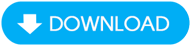
=> Link tải Photoshop CS6 cho PC
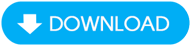
=> Link tải Photoshop CC 2019
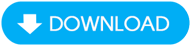
Nếu thấy hiện tượng ám màu trên ảnh được chụp bằng điện thoại, bạn hãy kiểm tra xem màn hình điện thoại có bị ám màu hay không bằng cách mở ứng dụng hay mở trang web nào đó hoặc bạn có thể chuyển bức ảnh bị ám màu sang một thiết bị di động khác hay máy tính. Trong một số trường hợp, màn hình điện thoại có thể bị ám màu khiến bạn nhìn vào bức ảnh và cảm thấy nó cũng bị ám màu. Lúc này, bạn cần thay đổi một số cài đặt trên điện thoại để giải quyết vấn đề này. Bạn có thể tham khảo bài viết "Màn hình điện thoại bị ngả vàng có sửa được không?" đã được 9mobi.vn chia sẻ trước đây.
Trước khi tìm hiểu các khử ám màu trên ảnh, chúng ta nên hiểu rõ ám màu từ đâu mà ra. Có thể hiểu đơn giản ám màu (color cast) là một tông màu bất thường của một màu sắc cụ thể (thường là không mong muốn), tạo ra sự thay đổi màu sắc trên toàn bộ hoặc một phần của bức ảnh. Hiện tượng ám màu là do sự thiếu chính xác trong việc điều chỉnh cân bằng trắng hoặc do ánh sáng phản chiếu từ một vật thể gần đó.
Ám màu làm cho bức ảnh trông thiếu tự nhiên. Bài viết này sẽ hướng dẫn bạn cách loại bỏ tạp màu trên ảnh dễ dàng bằng cách sử dụng các công cụ trong phần mềm chỉnh sửa ảnh Photoshop.
1. Công cụ Match Color
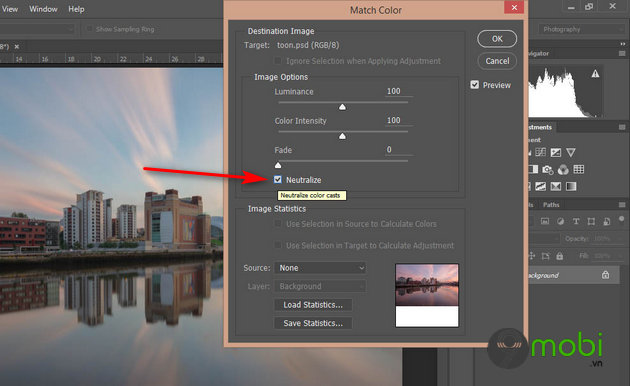
Cách hiệu quả nhất để khử ám màu trên ảnh trong Photoshop là đi đến Image > Adjustments >Match Color. Trong cửa sổ vừa xuất hiện, bạn tích vào tùy chọn Neutralize.
2. Công cụ Auto Color
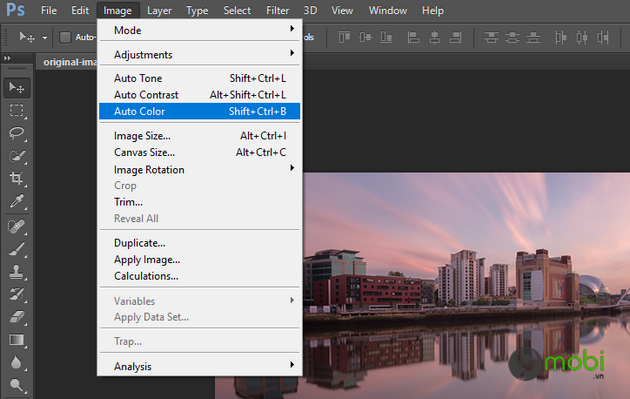
Hoặc bạn có thể lựa chọn cách đơn giản hơn để chỉnh màu trên ảnh là sử dụng công cụ Auto Color, chỉ cần click vào Image > Auto Color.
3. Công cụ Curves hoặc Level
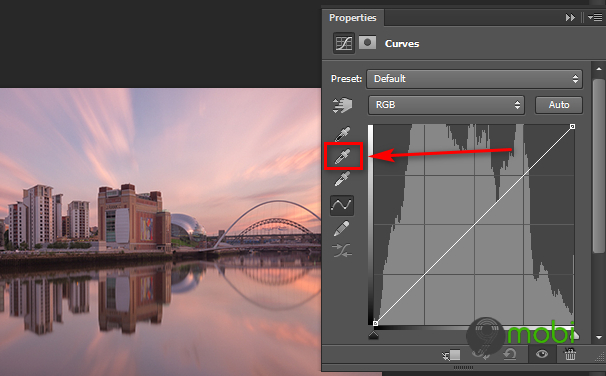
https://9mobi.vn/camera-dien-thoai-bi-am-mau-sua-nhu-the-nao-26804n.aspx
Bạn click vào Layer > New Adjustment Layer > Curves, sau đó chọn công cụ Gray eye dropper và nhấp chuột vào một khu vực có màu xám hoặc trắng và màu sắc sẽ biến mất.